
Oversigt over Install Python på Windows
- Et system med windows og admin priveledges fremkaldt.
- Kommandoprompt
- I tilfælde af at python er installeret på en ekstern server, er der en app til ekstern desktopforbindelse.
- Minimum 25 megabyte diskplads.
- Yderligere 90 megabyte kunne forventes, hvis python geninstalleres.
Python-installation på windows
Herunder er trinene til installation af Python på Windows:
Trin 1:
Det officielle sidelink til download af pythonsoftware er nedenfor,
Link: https://www.python.org/downloads/
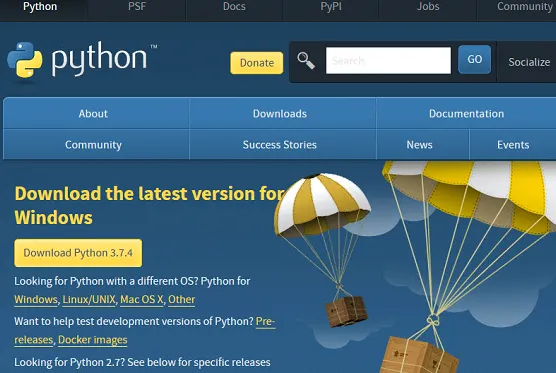
Trin 2:
Valg af Windows-linket fører dig til nedenstående underlink. i dette nedenfor sublink er vi nødt til at vælge python version.
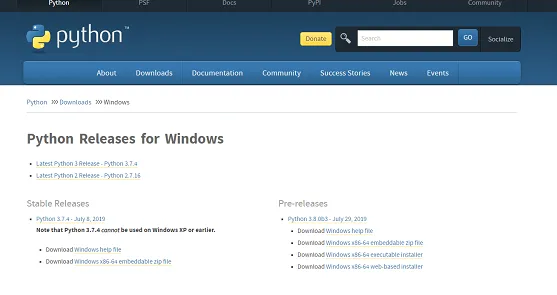
Download og gem softwaren på pc'en. Filen kaldet python-3.7.4-amd64.exe skal begynde at downloade ivrig efter din standard download-mappe. Denne fil er emnet på 30 Megabyte, sikrer, at den komplette download af softwaren er afsluttet, inden den går til installationen af softwaren. om nødvendigt kan vi flytte denne fil til et andet sted, som sandsynligvis er mere permanent til installation af python.
Trin 3:
Nedenfor er instruktionerne for installation af python:
Klik på nedenstående ikon python-3.7.4-amd64.exe fra den installerede placering. ved at klikke på dette ikon vises installationsdashboardet til python. Dette dashboard kaldes også som pop-up-vinduet til Python-opsætningen, og en snap af det samme indsættes nedenfor, dette snap er til popup-vinduesversionen python 3.7.4. Sørg for, at de afkrydsningsfelter, der er nedenunder, er tjekket ved popup-installationsinstallationen.
- ”Installer launcher til alle brugere (anbefales)“
- ”Tilføj Python 3.7 til PATH“
I det tilfælde, hvor vi allerede har en eksisterende version af Python installeret i vores system, bliver meddelelsen i kommandoprompten, der angiver Installer nu, lagt som en opgradering nu. hvilket enten betyder, at den nyeste version af python fortrinsvis er installeret i det aktuelle brugersystem, eller at der foretages en geninstallation af den eksisterende software.
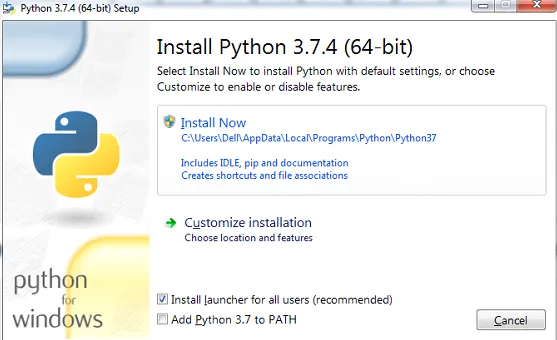
Trin 4:
Derudover tillader den tilpassede installationsindstilling brugeren at blive skræddersyet til de forskellige komponenter, der er installeret sammen med kerneversionen af python. På nedenstående skærmbillede klikkes de forskellige tilgængelige indstillinger på den tilpassede installationsskærm.
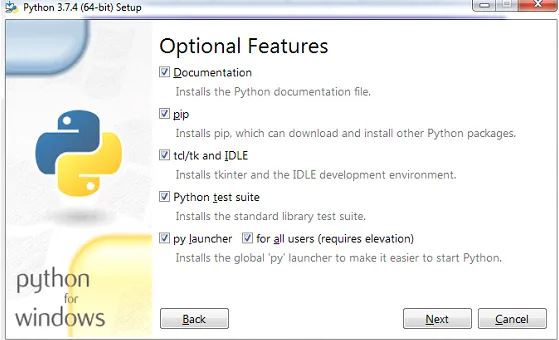
Valgmulighederne inkluderer
- Installation af kernepython-dokumentationsfil.
- Pip-installationsprogram, som er en ekstra software, der hjælper med at installere og afinstallere pythonorienterede pakker.
- TCL / TK og IDE: dette giver os mulighed for at installere IDE-opsætningen for python.
- En testsuite til python.
- En python-launcher, der gør starten på python til en meget lettere opgave.
Klik på næste på denne tilpasningsskærm vil trække brugeren til de yderligere avancerede indstillinger i pythoninstallation. disse inkluderer nedenstående poster,
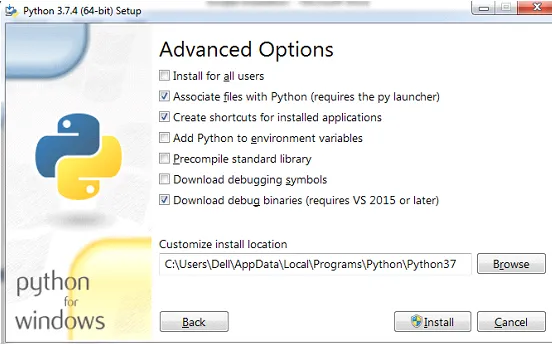
- Om der skal installeres python til alle brugere på dette system eller skal overvejes for en bestemt bruger.
- Tilknyt flere pythonfiler ved hjælp af py-launcher.
- Oprettelse af nødvendige genveje.
- Føj automatisk python til systemmiljøvariablerne.
- Forudkompilering af alle tilgængelige standardbiblioteker forbundet med python.
- En download af alle fejlfindingssymboler, der er knyttet til python-miljøet.
- Download debugging-binære filer.
Vi kan også bemærke, at dette afsnit om tilpasning indeholder muligheden for tilpasset installationsplacering for python. så indstilling af placeringen her tillader, at pythonsoftwaren installeres på det meget nødvendige sted, hvor det forventes at være.
Trin 5:
I betragtning af, at brugeren i dette tilfælde installerer python-softwaren for første gang i systemet, skal du klikke på installations nu-meddelelsen og endda i tilpasningsperspektivet klikke på knappen Installer i bunden af installationsopsætningsvinduet. Dette vil kaste installationsprogressionskonfigurationen på brugerens skærm. Installationsprogressionskonfigurationen viser den samlede fremgang for alle softwarrelaterede filer, der impliseres på brugernes nuværende system, og hvor meget der forventes at blive implicit. dette meddeles ved hjælp af progressionen af den grønne skala på progressionsskærmen.
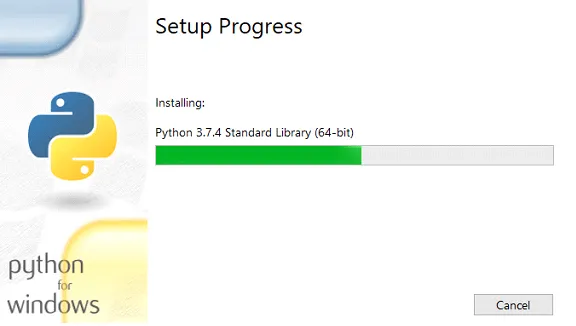
Trin 6:
Når installationen er gennemført, vil nedenstående skærm blive underrettet om, at installationen blev installeret. denne popup har også linket til officiel python-dokumentation og onlinetutorial inden for det samme. Der er også en lille repræsentation af de tilføjelser, der er forbundet med den aktuelt installerede udgivelse af python.
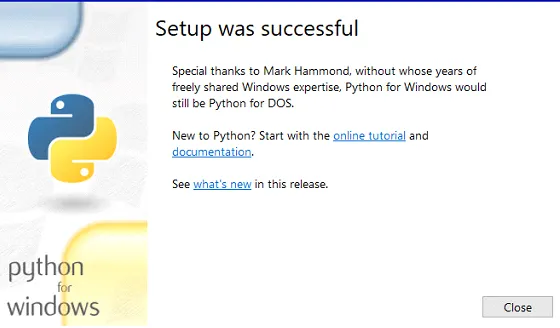
Trin 7:
I tilfælde af, at installationsprocessen står over for alle søgte problemer i progressionen, eller hvis tilfældet var installationen mislykkedes på grund af systemkonfigurationsparametre, vises nedenstående pop-up. Denne pop-up, som vist nedenfor, angiver, at opsætningen er mislykkedes, og en logfil, der vedrører installationen, også vil blive forbundet. logfilen vil være en notepad-fil, der angiver en log for en kronologisk rækkefølge af begivenheder, der skete under installationen. En prøvelogserklæring er også vedhæftet under opsætningsfejl snappen
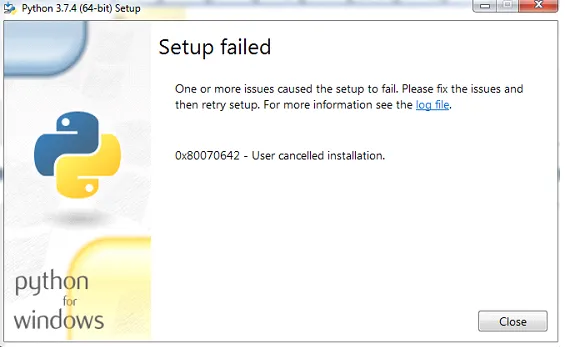
Logfilerklæring:
(1730: 0878) (2019-08-24T20: 23: 41) i001: Burn v3.11.1.2318, Windows v6.1 (Build 7601: Service Pack 1), sti: C: \ Brugere \ Dell \ AppData \ Local \ Temp \ (6126D910-0802-4149-833A-94443F0AA9FE) \. cr \ python-3.7.4-amd64-webinstall.exe(1730: 0878) (2019-08-24T20: 23: 41) i000: Initialisering af den numeriske variabel 'Include_core' værdi '1'
(1730: 0878) (2019-08-24T20: 23: 41) i000: Initialisering af den numeriske variabel 'Include_exe' værdi '1'
(1730: 0878) (2019-08-24T20: 23: 41) i000: Initialisering af den numeriske variabel 'Include_dev' værdi '1'
(1730: 0878) (2019-08-24T20: 23: 41) i000: Initialisering af den numeriske variabel 'Include_lib' til værdien '1'
(1730: 0878) (2019-08-24T20: 23: 41) i000: Initialisering af den numeriske variabel 'Include_test' værdi '1'
(1730: 0878) (2019-08-24T20: 23: 43) i299: Plan komplet, resultat: 0x0
(1730: 0878) (2019-08-24T20: 23: 43) i300: Anvend begynder
E6D51F91B74D) \. Være \ python-3.7.4-amd64-webinstall.exe
(1730: 0878) (2019-08-24T20: 23: 49) e000: Fejl 0x80070642: Kunne ikke hæve.
(1730: 0878) (2019-08-24T20: 23: 49) e000: Fejl 0x80070642: Kunne faktisk ikke hæve.
(1730: 0878) (2019-08-24T20: 23: 49) e000: Fejl 0x80070642: Kunne ikke hæve.
(1730: 0878) (2019-08-24T20: 23: 43) i010: Start af forhøjet motorproces.
(1730: 0878) (2019-08-24T20: 23: 45) e000: Fejl 0x800704c7: Kunne ikke starte forhøjet underordnet proces: C: \ Brugere \ Dell \ AppData \ Lokal \ Temp \ (30D45F6F-92CD-4CF8-997F- E6D51F91B74D) \. være \ python-3.7.4-amd64-webinstall.exe
(1730: 0878) (2019-08-24T20: 23: 49) e000: Fejl 0x80070642: Kunne ikke hæve.
(1730: 0878) (2019-08-24T20: 23: 49) e000: Fejl 0x80070642: Kunne faktisk ikke hæve.
(1730: 0878) (2019-08-24T20: 23: 49) e000: Fejl 0x80070642: Kunne ikke hæve.
(1730: 0878) (2019-08-24T20: 23: 49) i399: Anvend komplet, resultat: 0x80070642, genstart: Ingen, ba anmodet omstart: Nej
Konklusion
Når du følger den ovennævnte proces, installeres pythonopsætningen med succes i det respektive system.
Anbefalede artikler
Dette har været en guide til Sådan installeres Python på Windows. Her diskuterer vi Python installation i windows med trinvis vejledning sammen med en passende forklaring. Du kan også gennemgå vores andre foreslåede artikler for at lære mere -
- Hvad er Python
- Introduktion til Python
- Sådan installeres Python
- Python-kommandoer